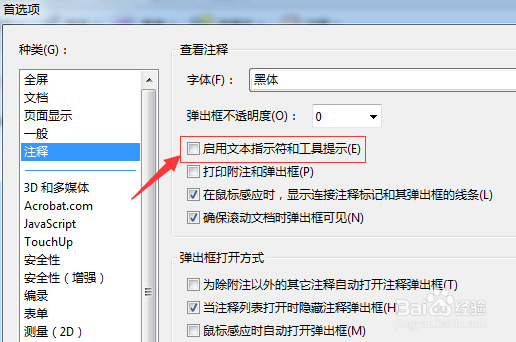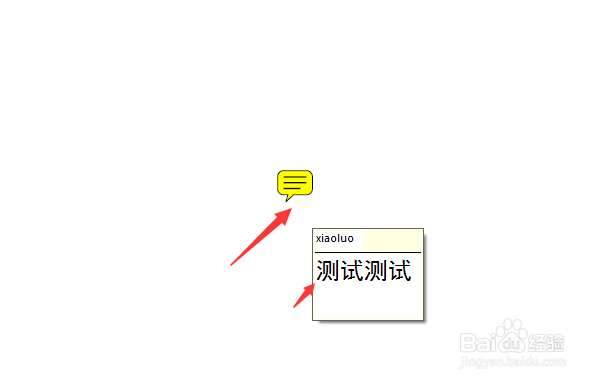Adobe Acrobat怎么启用文本指示符和工具提示
1、首先,打开一个的Adobe Acrobat的进入到了pdf的文件当中。
2、点击了的Adobe Acrobat的菜单中的 编辑 的菜单。
3、点击了的编辑 的菜单之后,弹出了下拉菜单选中为 首选项 的选项。
4、选中了 首选项 之后,弹出了窗口中 首选项,点击左侧中的 注释 的选项。
5、选中了的左侧中的 注释 的选项之后,勾选上 启用文本指示符和工具提示 的选项。
6、勾选上了启用文本指示符和工具提示 的选项。点击 确定,保存设置。
7、最后可以看到提示信息
声明:本网站引用、摘录或转载内容仅供网站访问者交流或参考,不代表本站立场,如存在版权或非法内容,请联系站长删除,联系邮箱:site.kefu@qq.com。
阅读量:63
阅读量:81
阅读量:21
阅读量:52
阅读量:36